Düzeltme: HBO Max Audio Çalışmıyor veya Ses Kesme Sorunu
Miscellanea / / January 22, 2022
HBO Max, piyasadaki en popüler film akışı hizmetlerinden biridir. Netflix, Hulu, Amazon Prime ve diğer benzer platformlara en iyi alternatiflerden biri olarak kabul edilir. Peacemaker, Raised by Wolves, Friends ve herkesin en sevdiği Game of Thrones dahil şimdiye kadar yayınlanan en iyi şovlardan bazılarını izleyebileceğiniz yer.
Geçen yıl piyasaya sürülmesinden bu yana, HBO Max son derece iyi bir performans sergiliyor. Ancak internetteki her uygulama gibi onun da kendine göre sorunları var. Ve bugün, son zamanlarda kullanıcıları çok rahatsız eden bu tür HBO Max sorunlarından birinden bahsedeceğiz.
Bu yazıda, HBO Max sesinin çalışmaması veya ses kesilmesi sorunu hakkında konuşacağız. Nedenleriyle birlikte, sorundan kurtulmak için farklı geçici çözümlerden bahsedeceğiz. O halde daha fazla uzatmadan konuya geçelim.
Sayfa İçeriği
- HBO Max'te Ses Neden Çalışmıyor?
-
HBO Max Audio ile İlgili Sorunu Düzeltme Adımları:
- 1. HBO Max Sunucusunu Kontrol Edin
- Düzeltme 2: Bluetooth Bağlantısını Devre Dışı Bırak
- Düzeltme 3: DND'yi Kapatın (iOS)
- Düzeltme 4: Hatalı Bağlantıyı Kontrol Edin (SmartTV'ler)
- Düzeltme 5: Tekrar Giriş Yapın
- Düzeltme 6: Tarayıcı Önbelleğini ve Çerez Verilerini Temizle
- Düzeltme 7: Uygulama Önbelleği Verilerini Temizle
- Düzeltme 8: Uygulamayı ve Akıllı Telefonu Güncelleyin
- Düzeltme 9: Destek Ekibiyle İletişime Geçin
- Son sözler
HBO Max'te Ses Neden Çalışmıyor?
Şu an itibariyle, geliştiricilere göre belirli bir çözüm veya sorunların herhangi bir nedeni yok. Yine de, aşağıda belirtilen soruna neden olabilecek yaygın suçlulardan bazıları verilmiştir.
- HBO Max, nispeten yeni bir platformdur. Bu nedenle, ara sıra sunucu zorluğuyla karşılaşması yaygındır. Bu nedenle, HBO Max sunucularının kapalı olması durumunda, sonuçlarla büyük olasılıkla yüzleşmeniz olasıdır.
- Yanlış yapılandırılmış akıllı telefon ayarları da sorunu tetikleyebilir.
- Büyük miktarda tarayıcı önbelleği ve çerez verileri, soruna neden olan bir diğer önemli nedendir.
Soruna neden olan çok daha fazla suçlu olabilir. Ancak belirtildiği gibi, sorunun herhangi bir nedeni yoktur, bu nedenle başka bir nedenden bahsetmek sadece rastgele bir tahmin olacaktır.
HBO Max Audio ile İlgili Sorunu Düzeltme Adımları:
Artık sorunu tetikleyen farklı nedenlerin farkında olduğunuza göre, bunları nasıl düzelteceğimize bakalım.
1. HBO Max Sunucusunu Kontrol Edin
Belirtildiği gibi, HBO Max nispeten yeni bir çevrimiçi film akışı platformudur. Bu nedenle, sunucuların ara sıra çöktüğünü görmek çok yaygındır. Dolayısıyla, HBO Max sunucuları kapalıysa, o zaman makalede bahsedilenler de dahil olmak üzere uygulamada farklı zorluklarla karşılaşacaksınız.
Aşağıdaki adımları takip ederek HBO Max sunucu durumunu kontrol edebilirsiniz.
- ziyaret edin DownDetector resmi internet sitesi.
- Arama çubuğuna HBO Max yazın ve enter tuşuna basın.
- HBO Max ile devam eden herhangi bir sunucu sorunu olup olmadığını gösteren yeni bir pencere açılacaktır.
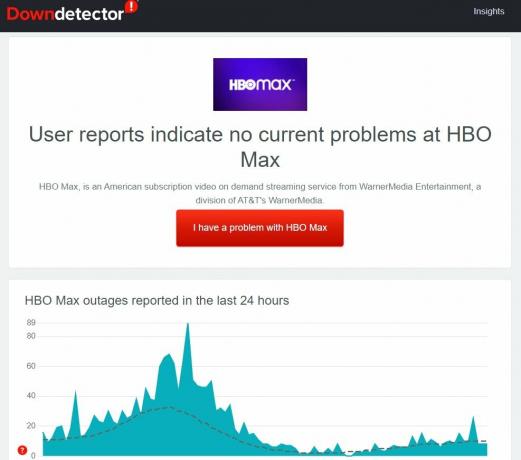
Herhangi bir sunucu sorunu fark ederseniz, karşılaştığınız ses sorununun sunucunun kendisinden kaynaklandığını gösterir. Böyle bir senaryoda, geliştiricilerin sorunu çözmesini beklemekten başka bir şey yapamazsınız.
Ancak, sunucuda her şeyin yolunda olduğunu fark ederseniz, sorunun arkasında teknik bir neden olduğunun bir göstergesidir. Sorundan kurtulmak için sonraki geçici çözümleri izleyin.
Reklamlar
Düzeltme 2: Bluetooth Bağlantısını Devre Dışı Bırak
Yakın zamanda akış cihazınızı, örneğin bir akıllı telefonu bir Bluetooth kulaklığa bağladıysanız, büyük olasılıkla belirtilen sorunla karşı karşıya kalırsınız. Muhtemelen çok yüksek baba akış cihazı, dolaylı olarak soruna neden olan Bluetooth kulaklığa bağlı. Bunu düzeltmek için cihazınızdan Bluetooth bağlantısını kapatın ve herhangi bir fark yaratıp yaratmadığını kontrol edin.
Düzeltme 3: DND'yi Kapatın (iOS)
İOS'ta DND özelliğini devre dışı bırakmak, sorundan kurtulmak için başka bir etkili geçici çözümdür. İOS'un DND özelliği yalnızca mesajlar, e-postalar ve sohbetler bölümü üzerinde kontrole sahiptir, yine de bu özelliği devre dışı bırakmayı deneyebilir ve herhangi bir fark yaratıp yaratmadığını kontrol edebilirsiniz. İşte bir iOS cihazında DND'yi devre dışı bırakmak için yapmanız gerekenler.
- iOS cihazınızdaki ayarlar menüsüne gidin.
- Odak > Rahatsız Etmeyin seçeneğine gidin.
- DND penceresinde Rahatsız Etmeyin” seçeneğini devre dışı bırakın.
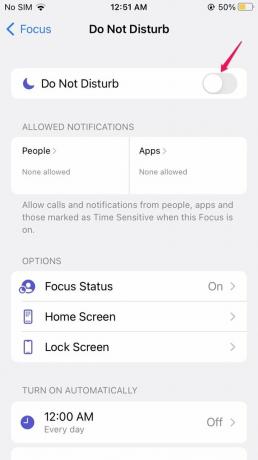
Şimdi iOS cihazınızı yeniden başlatın ve sorunun çözülüp çözülmediğini kontrol edin.
Reklamlar
Düzeltme 4: Hatalı Bağlantıyı Kontrol Edin (SmartTV'ler)
Akıllı TV'lerde HBO max ile ses sorunu yaşıyorsanız, bağlantı kablolarında bir sorun olma ihtimali yüksektir. Hoparlöre veya alıcı kutusundan akıllı TV'ye bağlı olan kabloları kontrol edin. Ses kablosunda esas olarak “sarı kafa” bulunur.
Kablolarda herhangi bir hasar olup olmadığına bakın. Bulunursa, yenileriyle değiştirin ve herhangi bir fark yaratıp yaratmadığını kontrol edin. Evet ise, gitmekte fayda var. Ancak sorun devam ederse bir sonraki geçici çözüme geçin.
Düzeltme 5: Tekrar Giriş Yapın
Şu anda karşılaştığınız sorun, hesabınızdaki geçici bir aksaklıktan kaynaklanıyor olabilir. Ve eğer durum buysa, en etkili çözüm “yeniden giriş yapmak” olacaktır. Bu nedenle, önce HBO Max hesabınızdan çıkın, cihazınızı yeniden başlattığınızdan emin olmak için birkaç saniye bekleyin. Tamamlandığında, HBO Max'i açın ve kimlik bilgilerinizi kullanarak tekrar giriş yapın.
Şimdi, HBO Max ses sorununun çözülüp çözülmediğini kontrol edin.
Düzeltme 6: Tarayıcı Önbelleğini ve Çerez Verilerini Temizle
Kulağa ne kadar basit geldiği önemli değil, ancak söz konusu sorunu, en azından platformu bir tarayıcı kullanarak kullanıyorsanız, tarayıcı önbelleğini ve çerez verilerini temizleyerek çözebilirsiniz. İşlem PC ve akıllı telefonlar için biraz farklı olacak. PC tarayıcı verilerini temizleyerek başlayalım.
Not: Google Chrome kullanıyoruz. Ancak başka bir tarayıcı kullanıyorsanız endişelenmeyin, çünkü çerezleri ve önbellek verilerini temizleme işlemi tüm tarayıcılarda neredeyse aynıdır.
- PC'nizde Google Chrome'u açın.
- Sağ üst köşede bulunan üç noktaya tıklayın.
- “Diğer Araçlar” üzerine dokunun ve ardından “Tarama verilerini temizle” seçeneğini seçin.

- "Çerezler ve diğer site verileri" ve "Önbelleğe alınmış resimler ve dosyalar" seçeneklerini işaretleyin ve "Verileri Temizle" seçeneğine tıklayın.

Şimdi bir Android akıllı telefonda Google Chrome önbelleğini ve çerez verilerini nasıl temizleyebileceğinizi görelim.
- Android cihazınızda Google Chrome'u açın.
- Sağ üst köşede bulunan üç noktaya tıklayın.
- Şimdi Ayarlar > Gizlilik ve Güvenlik > Tarama Verilerini Temizle'ye gidin.
- Seçenekleri işaretleyin ve “Verileri Temizle” ye tıklayın.

Şimdi, sorunun çözülüp çözülmediğini kontrol edin.
Düzeltme 7: Uygulama Önbelleği Verilerini Temizle
Bir Android akıllı telefondaki büyük miktarda HBO Max yakalama verisi de sorunu tetikleyebilir. Buna bir çözüm olarak, cihazınızdaki belirli uygulamanın önbellek verilerini temizleyin. Bunu yapmak için, izlemeniz gereken adımlar burada.
- Android akıllı telefonunuzdaki “Ayarlar” menüsünü açın.
- Uygulama Yönetimi > Uygulama Listesi > HBO Max > Depolama Kullanımı'na gidin.
- “Önbelleği Temizle” seçeneğine tıklayın.

Şimdi cihazınızı yeniden başlatın, uygulamayı açın ve sorunun çözülüp çözülmediğini kontrol edin.
Düzeltme 8: Uygulamayı ve Akıllı Telefonu Güncelleyin
Uygulamayı veya akıllı telefonunuzu veya her ikisini de uzun süredir güncellememiş olma ihtimaliniz yüksektir, bu da dolaylı olarak soruna neden olur. Bu nedenle, sorunu çözmek için en son güncellemeleri indirin.
İşte en son HBO Max güncellemesini indirmek için yapmanız gerekenler.
Android
- Android akıllı telefonunuzda Play Store'u açın.
- Arama çubuğuna HBO Max yazın ve arama seçeneğine basın.
- Mevcut bir güncelleme varsa, “Güncelle” seçeneğine tıklayın.
Güncellemeyi indirdikten sonra cihazınızı yeniden başlatın. Şimdi, sorunun çözülüp çözülmediğini kontrol edin.
iOS
- iOS akıllı telefonunuzda App Store'u açın.
- Arama çubuğuna HBO Max yazın ve arama seçeneğine basın.
- Mevcut bir güncelleme varsa, “Güncelle” seçeneğine tıklayın.
Bu kadar. Sorunun çözülüp çözülmediğini kontrol edin.
Şimdi, sorun eski bir cihazdan kaynaklanıyorsa, işte bilmeniz gerekenler.
Android
- Android akıllı telefonunuzda Ayarlar'ı açın.
- “Yazılım Güncellemesi”ne gidin ve mevcut bir güncelleme olup olmadığını kontrol edin.
Bulunursa, sorunu çözmek için indirin.
iOS
- iOS cihazınızdaki ayarlar menüsüne gidin.
- Ayarlar > Yazılım Güncelleme'ye gidin.
Mevcut herhangi bir güncelleme varsa, sorundan kurtulmak için indirin.
Düzeltme 9: Destek Ekibiyle İletişime Geçin
Şansınız düşük, ancak hala sorunla karşı karşıyaysanız, deneyebileceğiniz en son şey ilgili kişiyle iletişime geçmektir. HBO Max destek ekibi. Sorununuzu sorgu alanına yazın ve bir yanıt alana kadar bekleyin.
Son sözler
Bu, HBO Max sesinin çalışmaması veya ses kesme sorununun nasıl düzeltileceği ile ilgiliydi. Sorunun çözülüp çözülmediğini yorumlarda bize bildirin. Bu durumda yardımcı olacağını düşündüğünüz diğer geçici çözümleri paylaşabilirsiniz. Ayrıca, diğer ürünlerimizi kontrol etmekten çekinmeyin. HBO Maks. Platform etrafında dönen farklı sorunlardan kurtulma rehberi.



